在日常生活中,我们经常会遇到需要修改手机照片上的文字的情况,有时候我们拍摄的照片中可能会出现一些不想要的文字,或者需要添加一些文字来补充说明。在这种情况下,我们可以通过一些手机软件来实现对照片上文字的修改。通过这些软件,我们可以轻松地编辑照片上的文字内容,改变字体、大小、颜色等,使照片更加完美。掌握如何使用手机软件来修改照片上的文字是非常有必要的。
手机图片上文字怎么改
方法如下:
1一般的手机,都只能简单的修改图片。不能修改图片中的文字,只能通过一些修图软件来修改图片中的文字,以美图秀秀为例,打开美图秀秀app。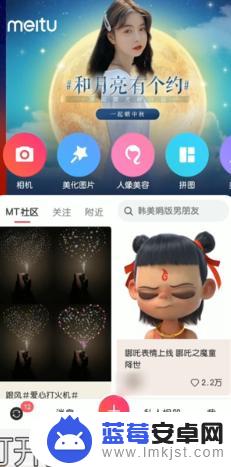 2点击美化图片,选择一张照片,点击进入美化图片。
2点击美化图片,选择一张照片,点击进入美化图片。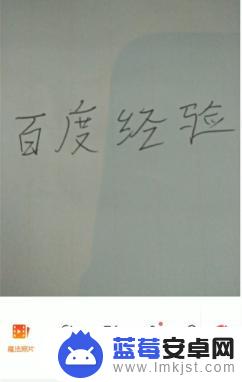 3左划找到消除笔。
3左划找到消除笔。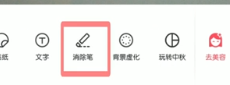 4涂抹要消除的区域,点击右下角的对号。
4涂抹要消除的区域,点击右下角的对号。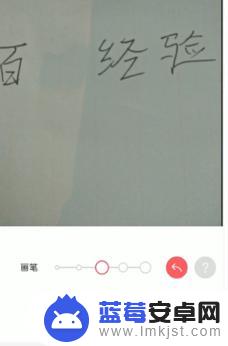 5之后点击文字按钮。
5之后点击文字按钮。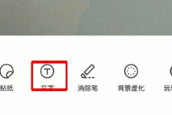 6编辑输入文字,点击对号,点击右上角对号即可保存。
6编辑输入文字,点击对号,点击右上角对号即可保存。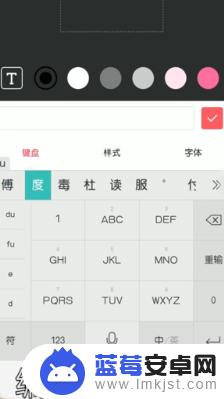 7总结如下。
7总结如下。
以上就是手机如何编辑照片上的文字的全部内容,如果你也遇到了同样的情况,可以参考我的方法来处理,希望对大家有所帮助。












